
รับข้อมูลโดยละเอียดเกี่ยวกับดิสก์ในยูทิลิตี้ดิสก์บน Mac
เมื่อคุณเลือกอุปกรณ์จัดเก็บข้อมูล ตัวบรรจุ หรือดิสก์โวลุ่มในแถบด้านข้าง ข้อมูลเกี่ยวกับรายการนั้นจะแสดงในบานหน้าต่างทางด้านขวา คลิกปุ่มข้อมูล ![]() ในแถบเครื่องมือเพื่อรับรายละเอียดเพิ่มเติมเกี่ยวกับรายการที่เลือก
ในแถบเครื่องมือเพื่อรับรายละเอียดเพิ่มเติมเกี่ยวกับรายการที่เลือก
ข้อมูลที่ระบุเกี่ยวกับรายการจะขึ้นอยู่กับประเภทของรายการที่เลือก ข้อมูลที่ระบุอาจประกอบด้วย:
ตำแหน่งของดิสก์หรือดิสก์โวลุ่ม (ภายในหรือภายนอก)
รูปแบบที่ใช้
ความจุทั้งหมด
ปริมาณพื้นที่ที่มีให้ใช้งานได้ที่สามารถรวมได้พื้นที่ว่างและ “พื้นที่ที่กำจัดข้อมูลได้” หรือพื้นที่ที่ macOS สามารถล้างได้เมื่อต้องการโดยเอาไฟล์ออกจากคอมพิวเตอร์ของคุณ คุณไม่สามารถเอาไฟล์ที่กำหนดให้เป็นแบบกำจัดข้อมูลได้ด้วยตัวเอง แต่ macOS เอาไฟล์เหล่านั้นออกได้หากต้องการใช้พื้นที่
ตำแหน่งที่ต่อเชื่อมดิสก์โวลุ่ม
สถานะการวิเคราะห์การตรวจสอบเองและเทคโนโลยีการรายงาน (S.M.A.R.T.) ซึ่งเป็นเงื่อนไขการทำงานทั่วไปของดิสก์
ดิสก์กลุ่มโวลุ่มตรรกะ
เมื่อคุณสร้างพาร์ติชั่นโวลุ่มลอจิคัลจากกลุ่มโวลุ่มลอจิคัลโดยใช้ diskutil ข้อมูลรายงานว่างและใช้งานอยู่ในยูทิลิตี้ดิสก์จะกำหนดโดยพื้นที่จัดเก็บที่ใช้โดยพาร์ติชั่นโวลุ่มลอจิคัลที่คุณสร้าง ตัวอย่างเช่น หากคุณสร้างพาร์ติชั่นโวลุ่มลอจิคัลขนาด 400 GB จากกลุ่มโวลุ่มลอจิคัลขนาด 1 TB พื้นที่จัดเก็บว่างขนาด 400 GB ที่ใช้เพื่อสร้างพาร์ติชั่นโวลุ่มลอจิคัลจะถูกรายงานในยูทิลิตี้ดิสก์เป็นพื้นที่ที่ใช้งานอยู่ และพื้นที่ที่เหลือ 600 GB จะถูกรายงานเป็นพื้นที่ว่างสำหรับกลุ่มโวลุ่มลอจิคัล เมื่อคุณเลือกพาร์ติชั่นดิสก์โวลุ่มตรรกะขนาด 400 GB ข้อมูลที่รายงานว่าใช้งานอยู่ กำจัดข้อมูลได้ และว่างอยู่จะถูกกำหนดโดยปริมาณข้อมูลในพาร์ติชั่นดิสก์โวลุ่มตรรกะ
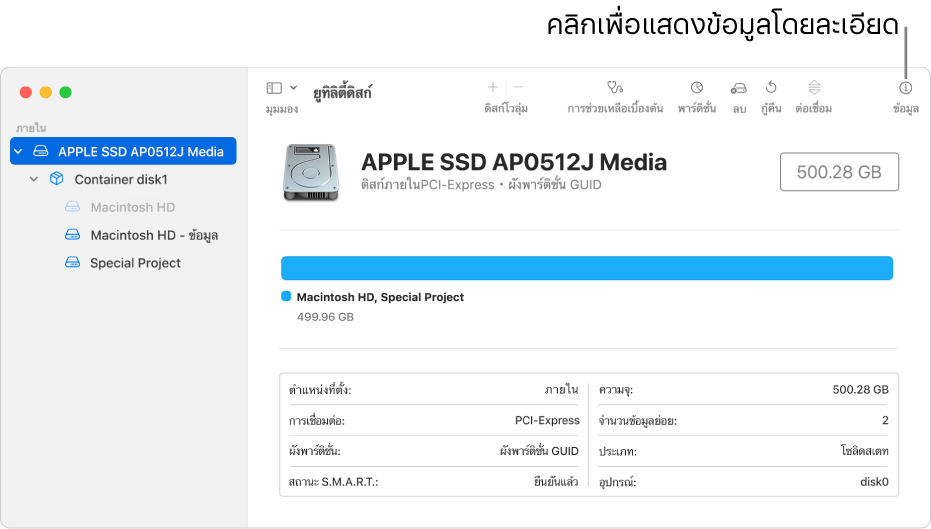
ในแอพยูทิติลิตี้ดิสก์
 บน Mac ของคุณ ให้เลือก มุมมอง > แสดงอุปกรณ์ทั้งหมด
บน Mac ของคุณ ให้เลือก มุมมอง > แสดงอุปกรณ์ทั้งหมดถ้ายูทิลิตี้ดิสก์ไม่เปิดขึ้น ให้คลิกไอคอน Launchpad
 บน Dock แล้วป้อน ยูทิลิตี้ดิสก์ ในช่องค้นหา จากนั้นคลิกไอคอนยูทิลิตี้ดิสก์
บน Dock แล้วป้อน ยูทิลิตี้ดิสก์ ในช่องค้นหา จากนั้นคลิกไอคอนยูทิลิตี้ดิสก์ 
เลือกรายการในแถบด้านข้าง แล้วคลิกปุ่มข้อมูล
 ในแถบเครื่องมือ
ในแถบเครื่องมือ